Hướng Dẫn
Cách khóa máy tính windows nhanh như chớp
Khoá máy tính là việc làm nhằm bảo mật dữ liệu, thông tin cá nhân của bạn có trong máy. Đồng thời giúp tiết kiệm điện năng trong thời gian sử dụng. Nếu như bạn vẫn chưa biết cách khoá máy tính windows như thế nào thì hãy theo dõi ngay bài viết sau đây.
Contents
- 1 Cách khoá máy tính windows siêu nhanh
- 1.1 Khóa máy tính bằng Windows + L
- 1.2 Sử dụng phím Ctrl + Alt + Delete
- 1.3 Dùng Menu Start
- 1.4 Khóa máy tính qua Command Prompt
- 1.5 Khóa máy tính từ Run
- 1.6 Khoá máy tính bằng Dynamic Lock
- 1.7 Tạo biểu tượng desktop
- 1.8 Sử dụng Task Manager
- 1.9 Thiết lập trong cài đặt screen saver
- 1.10 Dùng tính năng Remote Lock
- 2 Một số câu hỏi thường gặp khi khoá máy tính windows
Cách khoá máy tính windows siêu nhanh
Khóa máy tính bằng Windows + L
Bạn có thể sử dụng tổ hợp phím windows + L để thực hiện khóa máy tính. Cách này được xem là cách khóa máy tính truyền thống và khá quen thuộc.
Sử dụng phím Ctrl + Alt + Delete
Thực hiện nhấn tổ hợp phím Ctrl + Alt + Del. Sau khi cửa sổ pop-up hiện lên, hãy chọn Lock để khóa máy tính.
Xem thêm: Các thao tác bảo trì máy tính đơn giản, dễ thực hiện
Dùng Menu Start
Bạn hãy click vào phím Start ở góc trái màn hình, sau đó chọn biểu tượng người dùng và nhấp Lock.
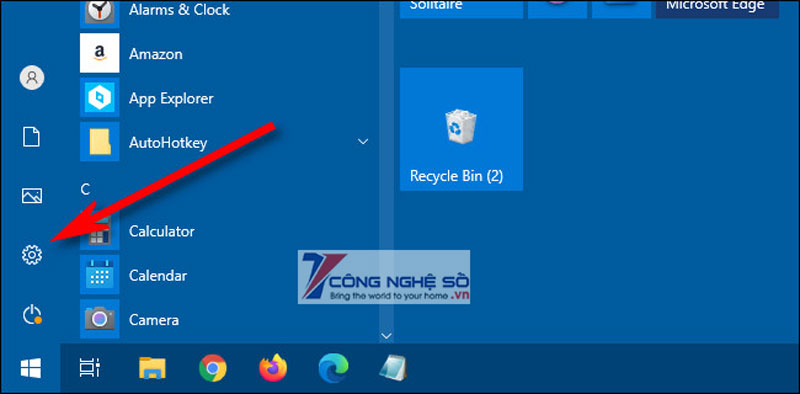
Khóa máy tính qua Command Prompt
Vào hộp Windows Search, gõ “CMD” để mở Command Prompt. Tại Command Prompt, hãy nhập lệnh sau:
Rundll32.exe user32.dll,LockWorkStation
Khi quá trình này khởi chạy, PC sẽ bị khóa.
Xem thêm: Sửa lỗi biểu tượng loa có dấu x màu đỏ máy tính không có âm thanh
Khóa máy tính từ Run
Cách khoá này giống với Command Prompt, bạn chỉ cần nhập “run” vào hộp Search của Windows, sau đó nhấp vào “Run” trong kết quả tìm kiếm.
Trong cửa sổ Run, nhập lệnh sau:
Rundll32.exe user32.dll,LockWorkStation
Tiếp tục nhấn OK, máy tính sẽ bị khoá.

Khoá máy tính bằng Dynamic Lock
Dynamic Lock là tính năng tự động khóa máy tính sau khi bạn rời khỏi nó. Điều này được thực hiện bằng cách phát hiện cường độ của tín hiệu Bluetooth. Khi tín hiệu giảm, Windows sẽ giả định rằng bạn đã rời khỏi khu vực máy tính và khóa nó.
Tạo biểu tượng desktop
Nhấp chuột phải vào desktop, đến New và chọn Shortcut.
Khi Create Shortcut xuất hiện, nhập lệnh sau vào hộp văn bản Type the Location of the Item.
Rundll32.exe user32.dll,LockWorkStation
Sau đó nhấp vào Next.
Đặt tên cho biểu tượng và nhấp vào Finish.
Khi thực hiện xong, biểu tượng sẽ có trên desktop. Từ giờ, để khoá máy tính windows bạn chỉ cần nhấp vào biểu tượng đó.
Sử dụng Task Manager
Để khóa máy tính, nhấn Ctrl + Alt + Delete, sau đó nhấp vào Task Manager. Bạn cũng có thể nhập Task Manager vào hộp Search của Windows, rồi chọn nó trong kết quả tìm kiếm.
Tiếp theo, nhấp vào Disconnect ở dưới cùng bên phải.
Một cửa sổ pop-up sẽ xuất hiện hỏi bạn có chắc chắn muốn ngắt kết nối hay không, nhấp vào Disconnect User để xác nhận.

Thiết lập trong cài đặt screen saver
Bạn có thể đặt máy tính của mình khoá sau khi bật screen saver trong một khoảng thời gian nhất định. Cách thực hiện:
Nhập Screen Saver vào hộp Windows Search. Nhấp vào Change Screen Saver trong kết quả tìm kiếm.
Trong menu Screen Saver Settings, chọn hộp kiểm bên cạnh tùy chọn On Resume, Display Logon Screen. Sử dụng các nút mũi tên trong hộp Wait: để chọn số phút sẽ trôi qua trước khi PC khóa, sau đó nhấp vào Apply.
Tuy nhiên, chúng tôi không khuyến khích bạn dùng phương pháp này vì lý do bảo mật. Tốt nhất là bạn hãy khoá máy tính trước khi rời khỏi nó.
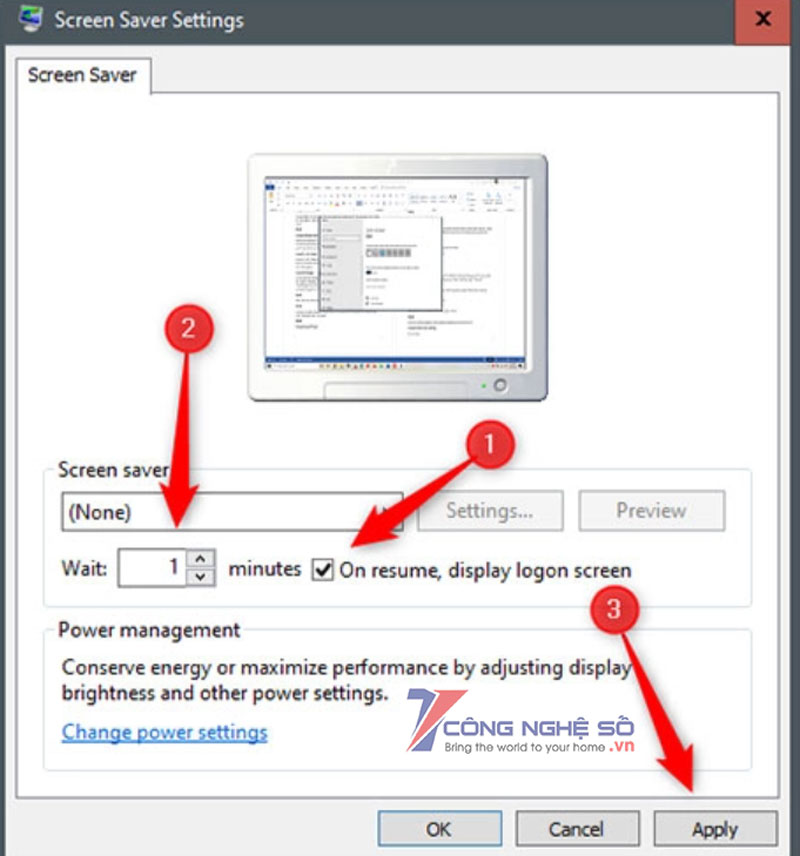
Dùng tính năng Remote Lock
Cách này bạn chỉ nên được thực hiện trong trường hợp xấu nhất, bạn nên khóa máy tính của mình trước khi rời khỏi nó. Thế nhưng không phải ai cũng nhớ điều này. Nếu bạn quên khóa máy tính trước khi rời đi, thì Microsoft cung cấp cho bạn cách để khóa máy tính từ xa.
Một số câu hỏi thường gặp khi khoá máy tính windows
Câu hỏi 1: Khoá màn hình máy tính và để chế độ Sleep có gì khác nhau?
Khoá máy tính sẽ làm cho màn hình máy tính của bạn ngừng hoạt động nhưng hệ thống vẫn hoạt động bình thường. Còn khi để chế độ sleep thì máy tính sẽ nghỉ ngơi cả về màn hình lẫn hệ thống nhưng dữ liệu trên máy sẽ không bị mất và khởi động lại.
Câu hỏi 2: Có thể khóa màn hình máy tính bằng điện thoại không?
Câu trả lời là có nhé! Bạn có thể sử dụng tính năng Dynamic Lock để khóa máy tính bằng điện thoại từ xa.
Hy vọng qua bài viết mà Công Nghệ Số đã chia sẻ bạn đã biết thêm nhiều cách khoá máy tính windows. Chúc bạn thành công.


 Chat với tư vấn viên
Chat với tư vấn viên Gọi ngay
Gọi ngay Quà tặng
Quà tặng